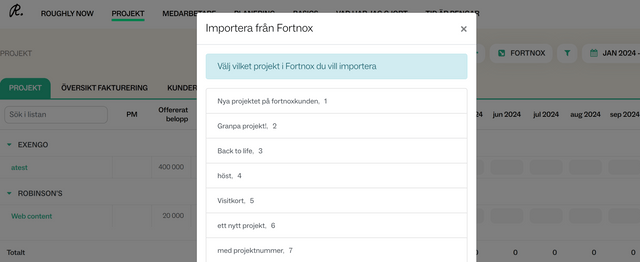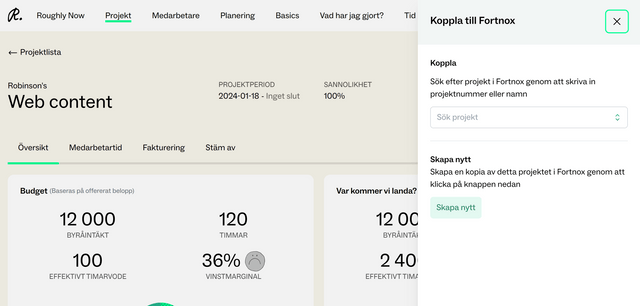Fortnox integration med Roughly Right
Konfigurera Fortnox
Anslut Fortnox
För att komma igång med att integrera Fortnox med Roughly Right måste du ha admin roll. Dessutom måste du ha nått ut till vårt hjälpteam för att aktivera möjligheten att ansluta till Fortnox.
Du hittar sedan en Fortnox-flik inom Basics i Roughly Right. Klicka på Fortnox-fliken och klicka sedan på Start-knappen för att påbörja autentiseringsprocessen. Du kommer att hänvisas till inloggning på Fortnox och kommer att behöva ha inloggningsuppgifter för Fortnox.
Importera inställningar
När Roughly Right är ansluten till Fortnox och autentiserats kan du börja importera information från Fortnox till Roughly Right. Klicka först på Start under Importera inställningar. Där kan du välja vilken företagsinformation du vill synka från Fortnox till Roughly Right, såsom företagsnamn, momsnummer osv.
Nästa steg är att synkronisera finansiell information.Under rubriken Synkronisera verifikationer kan du välja vilka verifikationsserier och räkenskapsår som ska synkas.De synkade verifikationsserierna är det som kommer att kopplas till projekt, såsom leverantörsfakturor (D) och utlägg (K, A eller annat). Dessa kuponger synkroniseras en gång per dag under natten, så utgifter som läggs till Fortnox kommer att vara i Roughly Right följande dag.
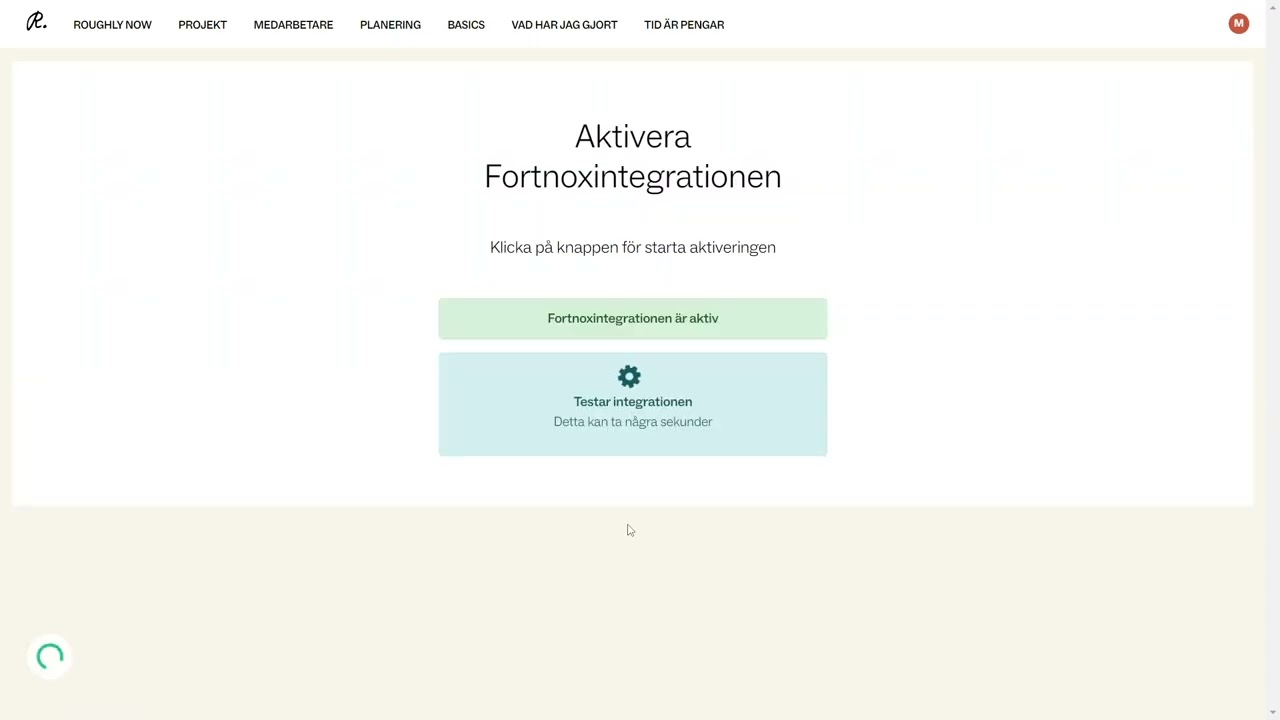
Synkronisera kunder och projekt
Alla dina kunder och projekt som redan finns i Fortnox kan importeras till i Roughly Right när som helst. Du kan importera kunder eller projekt från Fortnox till Roughly Right, exportera kundprojekt i Roughly Right till Fortnox, eller länka befintliga kunder eller projekt mellan Fortnox och Roughly Right för att hålla dem synkroniserade.
Importera kunder
Från kundlistan, klicka på knappen som säger "Fortnox" i det övre högra hörnet för att öppna en lista över alla dina kunder som finns i Fortnox.
De kunder som redan finns i ungefär höger kommer att visas med en "länkad" ikon. För att importera en annan kund klickar du bara på den, kontrollerar att informationen är korrekt och klickar på Import.
Om kunden redan finns i både Fortnox och Roughly Right kan du även länka posten i Roughly Right till den i Fortnox. Scrolla ner till botten av klientprofilen till Fortnox-sektionen, klicka på "Länk" och välj rätt klient från Fortnox.
Om kunden skapades i Roughly Right och ännu inte finns i Fortnox, klicka bara på "Skapa ny" istället för "Länk". Detta kommer att skapa kunden i Fortnox och länka den till Roughly Right. Du måste göra detta varje gång du skapar en ny kund i Roughly Right.
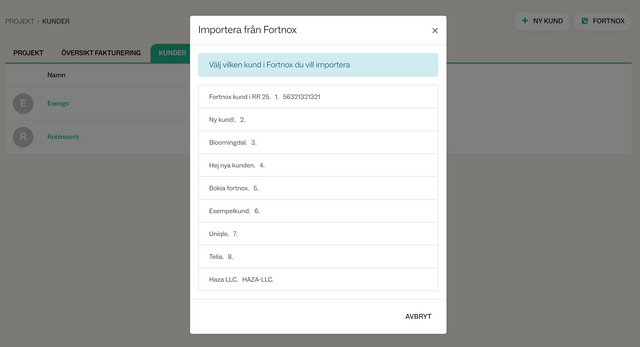
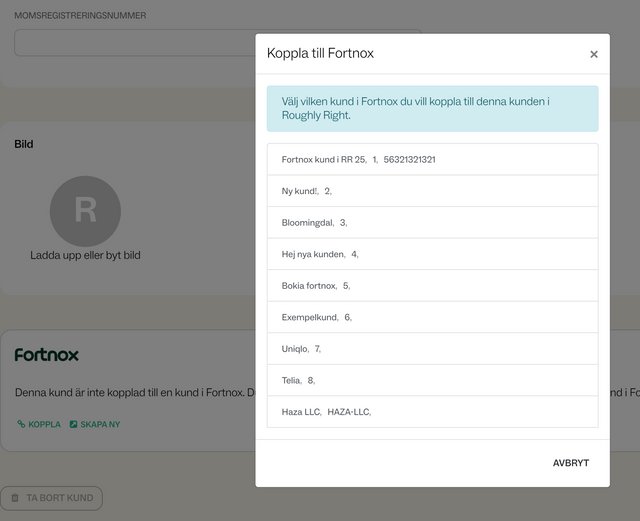
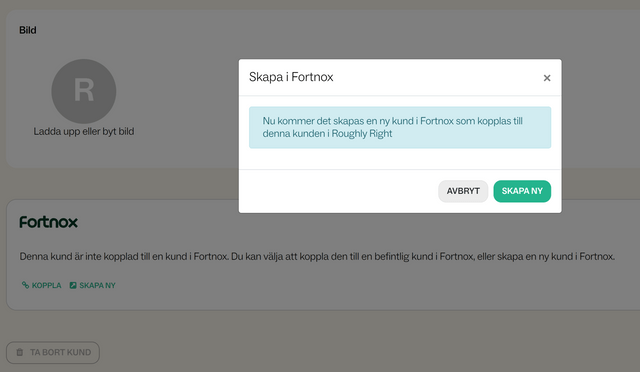
Importera projekt
Från projektet, klicka på knappen som säger "Fortnox" i det övre högra hörnet för att öppna en lista över alla dina projekt som finns i Fortnox.
De projekt som redan finns i Roughly Right kommer att visas med en "länkad" ikon. För att importera något annat projekt, klicka bara på det, kontrollera att informationen är korrekt och klicka på Importera.
Om projektet redan finns i både Fortnox och Roughly Right kan du även länka inlägget i Roughly Right till det i Fortnox. Klicka på Fortnox-knappen i det övre högra hörnet, "Länka", och välj rätt projekt i Fortnox för att länka till ungefär höger.
Om projektet skapades i Roughly Right och ännu inte finns i Fortnox, klicka bara på "Skapa nytt" istället för "Länk". Detta kommer att skapa projektet i Fortnox och länka det till Roughly Right.
När du väl har integrerat med Fortnox, varje gång du skapar ett nytt projekt i Roughly Right kommer projektet automatiskt att skapas och länkas i Fortnox också. Om du inte vill att projektet ska skapas i Fortnox, till exempel ett internt projekt, stäng av växeln för "Skapa i Fortnox" precis ovanför knappen Skapa projekt.